Come ascoltare musica offline
Stai valutando l'opportunità di abbonarti a un servizio di streaming musicale ma, prima di mettere mano al portafogli, vorresti capire meglio quale di questi offre la possibilità di ascoltare musica offline? No problem, sono qui proprio per darti una mano. E sono lieto di comunicarti che hai tantissime scelte a tua disposizione.
Ormai tutte le principali piattaforme di streaming musicale consentono di scaricare brani, album e playlist in locale e ascoltarli offline. Devi solo scegliere quello che ti sembra più adatto alle tue esigenze e quello che, secondo il tuo parere, offre la qualità audio migliore (come vedremo tra breve, ogni servizio comprime i brani utilizzando una tecnologia e un bitrate differente).
Il download dei brani può avvenire sia sul computer che su smartphone e tablet, inoltre c'è da sottolineare la possibilità di caricare file presenti in locale sul proprio PC e di sincronizzarli online con tutti i device associati al proprio account. Il prezzo è di circa 10 euro al mese per tutti i servizi dopo un periodo di prova gratuito concesso ai nuovi iscritti. Ora però non perdiamoci ulteriormente in chiacchiere e cerchiamo di capire qual la piattaforma di streaming più adatta alle tue necessità. Buon divertimento!
Ascoltare musica offline su Spotify
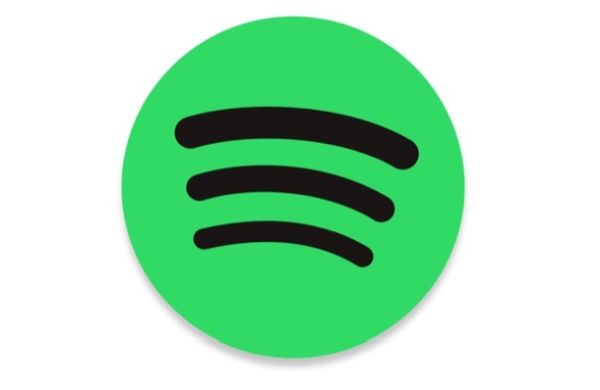
Cominciamo da Spotify, il servizio di streaming musicale più utilizzato al mondo. Per attivare il download dei brani offline su Spotify occorre sottoscrivere il piano Premium del servizio, che normalmente costa 9,99 euro/mese ma per i nuovi clienti e per chi rientra dopo svariati mesi dalla disattivazione del proprio account può essere proposto a prezzo scontato (es. 3 mesi di Premium al prezzo di uno o 1 mese di prova a 99 cent).
Inoltre è disponibile un piano Famiglia che per 14,99 euro/mese può essere utilizzato da un numero massimo di 6 utenti (non necessariamente parenti, quindi è un buon modo per dividere la spesa con gli amici). La sottoscrizione del piano Premium abilita al download di album, singoli brani e playlist sia sul computer che su smartphone e tablet. Il formato dei file è Ogg Vorbis con una qualità massima di 320kbps. Vediamo subito come procedere.
- Come scaricare musica da Spotify per PC/Mac - la versione desktop di Spotify consente di attivare la riproduzione offline solo per brani e album aggiunti alle playlist. Il primo passo che devi compiere, dunque, è individuare il brano o l'album da scaricare sul computer (effettuando una normale ricerca all'interno dell'applicazione), cliccare sul pulsante (...) che si trova accanto al titolo dell'opera e selezionare la voce Aggiungi alla playlist presente nel menu che si apre. A questo punto puoi scegliere se creare una nuova playlist (magari dedicata esclusivamente a un album) o se aggiungere i brani selezionati a una playlist già esistente. Ad operazione completata, seleziona il nome della playlist da salvare offline dalla barra laterale di sinistra, sposta su ON la levetta relativa all'opzione Disponibile offline e il gioco è fatto. Se vuoi scaricare una playlist già esistente (creata da altri utenti su Spotify), clicca sulla sua copertina e poi sul pulsante Segui presente nella schermata che si apre, dopodiché seleziona il nome della playlist dalla barra laterale di sinistra e sposta su ON la levetta relativa all'opzione Disponibile offline.
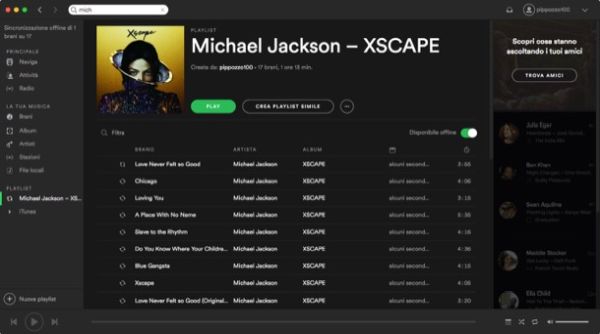
- Come scaricare musica da Spotify per smartphone e tablet - anche la versione mobile di Spotify permette di scaricare musica in locale (sempre solo per gli utenti Premium). Su smartphone e tablet, inoltre, c'è la possibilità di attivare la riproduzione offline per album e brani senza tramutarli prima in playlist. La procedura da seguire è semplicissima.
- Se vuoi scaricare un album o una playlist offline, cercalo nell'applicazione, seleziona la sua copertina e sposta su ON la levetta relativa all'opzione Download.
- Per quanto riguarda i brani, puoi seguire due strade differenti: creare una playlist e scaricare la playlist in locale oppure aggiungere i brani alla tua libreria personale e attivare la riproduzione offline della libreria. In entrambi i casi, il primo passo che devi compiere è pigiare sul pulsante (...) collocato accanto al titolo del brano da scaricare. Dopodiché devi decidere se aggiungere la canzone alla tua libreria personale, selezionando la voce Salva dal menu che si apre, oppure se aggiungerla a una playlist (usando l'apposita opzione presente nello stesso menu). Ad operazione completata, per attivare la riproduzione offline della libreria o della playlist, recati nel menu La tua libreria > Playlist > Nome playlist oppure nel menu La tua libreria > Brani e sposta su ON la levetta relativa all'opzione Download.
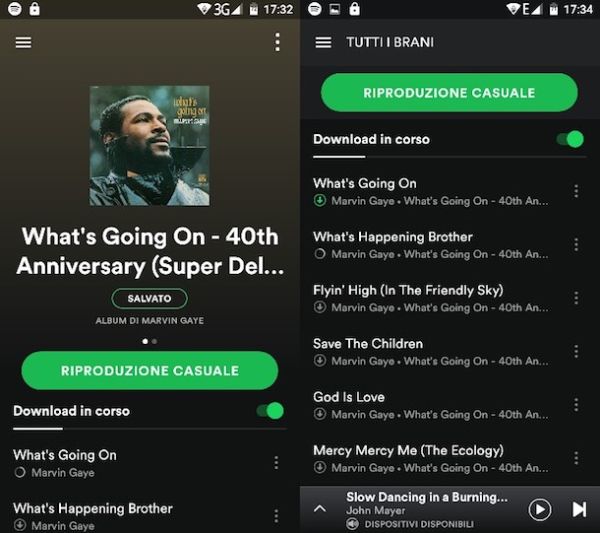
- Come aggiungere file locali a Spotify - Spotify consente di riprodurre anche i brani musicali già presenti sul PC. Basta recarsi nel menu con le Impostazioni del software, cliccare sul pulsante Aggiungi una fonte e selezionare la cartella con i brani da importare. Inoltre, mettendo il segno di spunta accanto alle voci iTunes, Download, Windows Media Player e La mia musica consentirai al programma di importare automaticamente tutti i file presenti nelle librerie di iTunes, Windows Media Player e nelle cartelle predefinite del tuo computer. I brani saranno tutti disponibili nella sezione File locali dell'applicazione per computer. Per averli su smartphone e tablet bisogna aggiungerli a una playlist, aprire la playlist sul dispositivo mobile e attivare la levetta Download (per far sì che la procedura di sincronizzazione vada a buon fine, PC e smartphone/tablet devono essere connessi alla stessa rete Wi-Fi).
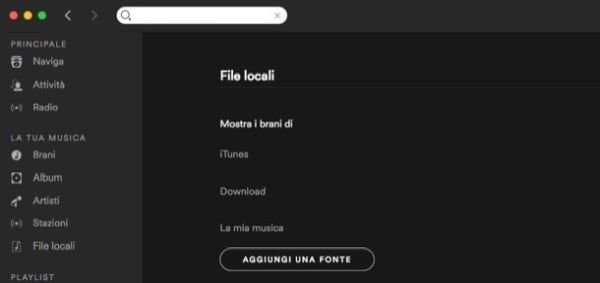
Su Android, esistono delle versioni modificate di Spotify e dei moduli per Xposed che permettono di avere alcune funzionalità di Spotify Premium senza sottoscrivere un abbonamento a pagamento. Io personalmente te le sconsiglio in quanto in netto contrasto con i termini di utilizzo del servizio e non abilitate al download dei brani offline (funzionalità di cui stiamo parlando in maniera specifica in questo tutorial).
Se ti servono maggiori informazioni su come funziona Spotify o su come scaricare canzoni da Spotify, leggi i miei tutorial dedicati a questa famosissima piattaforma di streaming musicale.
Ascoltare musica offline su Apple Music

Adesso passiamo ad Apple Music, il servizio di streaming musicale targato Apple che è disponibile per Mac e PC tramite iTunes e per iPhone e Android tramite apposite app (su iOS è integrato direttamente nell'applicazione Musica). Anche Apple Music consente di ascoltare musica offline e, grazie alla Libreria musicale di iCloud, riesce a integrarsi perfettamente con la libreria di iTunes. Questo significa che brani, playlist e album scaricati da Apple Music vengono visualizzati normalmente nella libreria di iTunes come se si trattasse di contenuti acquistati da iTunes Store o caricati da una cartella del computer.
Apple Music non prevede piani gratuiti: costa 9,99 euro/mese dopo un periodo di prova iniziale di 3 mesi, oppure 14,99 euro/mese per l'abbonamento famiglia che supporta fino a 6 utenti. È possibile anche risparmiare qualche soldo sull'abbonamento ad Apple Music acquistando una carta regalo che abilita alla fruizione del servizio per 12 mesi al costo di 99 euro. Il formato dei file scaricabili dal servizio è AAC con una qualità massima di 256kbps. Vediamo subito come funziona.
- Come scaricare musica da Apple Music per PC/Mac - per scaricare un brano, un album o una playlist da Apple Music, bisogna aprire iTunes, cercare il contenuto di proprio interesse e aggiungerlo alla propria libreria personale. Per fare ciò, digita il titolo del brano, dell'album o della playlist che desideri riprodurre offline nella barra di ricerca di iTunes (in alto a destra), seleziona la scheda Apple Music dal menu che si apre e premi il tasto Invio sulla tastiera del computer. Dopodiché seleziona il contenuto di tuo interesse e fai click prima sul pulsante (+) o +AGGIUNGI collocato accanto al suo titolo (per aggiungerlo alla tua libreria musicale) e poi sull'icona della nuvola per avviarne il download.
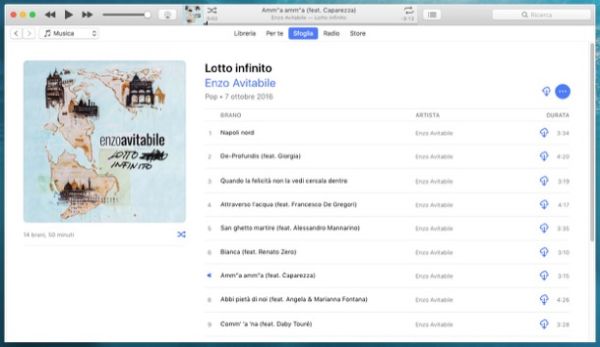
- Come scaricare musica da Apple Music per smartphone e tablet - su smartphone e tablet, la procedura da seguire è praticamente la stessa: avvia l'applicazione Musica (o Apple Music, se utilizzi Android), seleziona l'icona della lente d'ingrandimento situata in basso a destra e cerca un album o una canzone facendo attenzione a selezionare la scheda Apple Music prima di pigiare sul pulsante Cerca. A questo punto, fai “tap” prima sul pulsante (+) collocato accanto al titolo del brano, dell'album o della playlist di tuo interesse (in modo da aggiungerla alla tua libreria musicale) e poi sull'icona della nuvola per scaricarla offline. Lo stesso procedimento, naturalmente, può essere applicato anche ai brani già presenti nella propria libreria musicale.
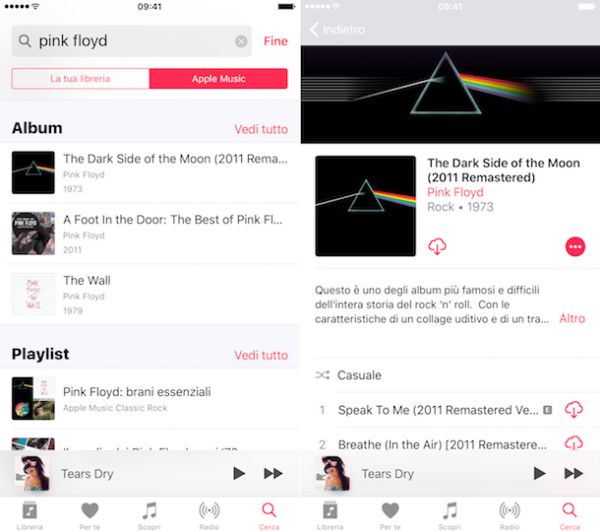
- Come aggiungere file locali ad Apple Music - per importare dei file musicali già presenti sul PC in Apple Music non devi far altro che aggiungerli alla libreria di iTunes, la Libreria musicale di iCloud provvederà a sincronizzarli su tutti i tuoi device. Per copiarli su smartphone e tablet basta attivare al Libreria musicale di iCloud su questi ultimi o seguire la procedura descritta nel mio tutorial su come passare musica da PC a iPhone.
Ascoltare musica offline su Google Play Music
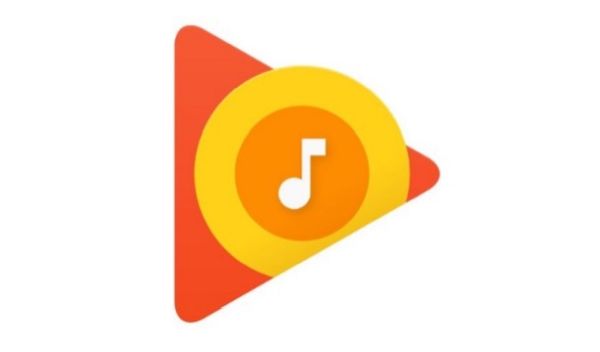
Altra piattaforma di streaming musicale che vale sicuramente la pena tenere in considerazione è Google Play Music, la quale si può utilizzare direttamente dal browser (collegandosi a questa pagina) o su smartphone e tablet tramite l'applicazione disponibile per Android e iOS. La versione base del servizio è gratuita, ma per attivare il download dei brani in locale occorre sottoscrivere un abbonamento pay al prezzo di 9,99 euro/mese (dopo 30 o più giorni di trial gratuita, a seconda delle promo in corso).
È disponibile anche un piano Famiglia che costa 14,99 euro/mese e permette di accedere a Play Musica con un numero massimo di 6 account. Il formato dei file scaricati dal servizio è MP3 con una qualità massima di 320kbps Ecco come funziona.
- Come scaricare musica da Google Play Music per computer - per scaricare brani, album e playlist da Google Play Music devi prima aggiungerli alla tua raccolta personale. Per compiere quest'operazione, collegati al servizio tramite browser, trova i contenuti di tuo interesse e pigia prima sul pulsante (…) collocato accanto al loro titolo e poi sulla voce Aggiungi alla raccolta. Successivamente, installa il software Google Music Manager sul tuo computer (è disponibile sia per Windows che per macOS), avvialo e spunta l'opzione per scaricare i brani da Google Play. In questo modo tutti i brani presenti nella tua raccolta musicale verranno scaricati in locale sul PC (in una cartella di tua scelta).
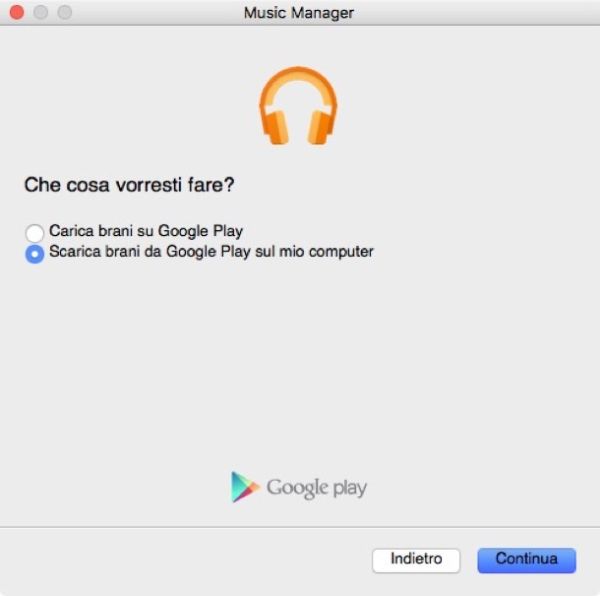
- Come scaricare musica da Google Play Music per smartphone/tablet - su smartphone e tablet bisogna seguire una procedura simile a quella appena vista insieme per PC. Dopo aver avviato l'applicazione Google Play Music e aver effettuato l'accesso con i dati del tuo account Gmail, devi cercare l'album o la playlist da scaricare in locale e pigiare prima sulla sua copertina e poi sull'icona della freccia presente accanto al suo titolo. La stessa operazione può essere messa in pratica anche per gli album e le playlist già aggiunte alla propria libreria musicale.
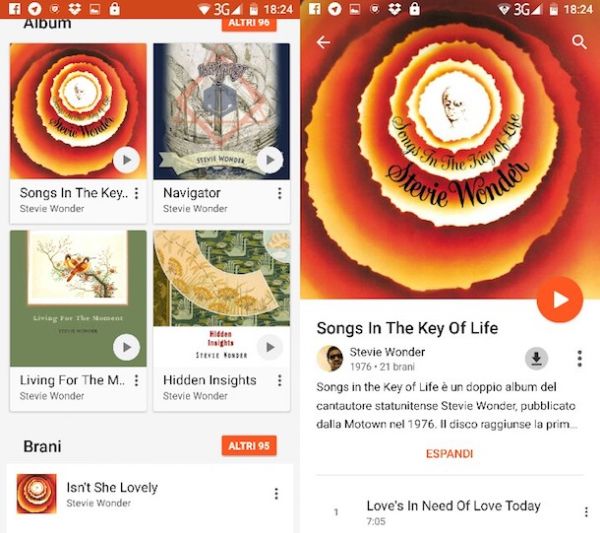
- Come aggiungere file locali a Google Play Music - per aggiungere dei file locali a Google Play Music e sincronizzarli con tutti i tuoi device, scarica l'applicazione gratuita Google Music Manager per Windows e macOS, avviala, effettua l'accesso con i dati del tuo account Gmail e seleziona la cartella in cui sono conservati i file da caricare online. È possibile caricare fino a 50.000 brani.
Altre risorse utili
Per concludere, vorrei segnalarti alcuni miei tutorial che potrebbero aiutarti ad ascoltare musica offline in maniera legale sul tuo computer e sui tuoi dispositivi portatili.
- Se non sei interessato ai servizi di musica in streaming ma, più semplicemente, stai cercando degli store legali tramite i quali scaricare musica sul telefono, dai un'occhiata al mio post in cui ti ho segnalato tutti i migliori negozi musicali del momento.
- Se vai alla ricerca di software per scaricare musica sul computer in maniera facile e veloce, consulta il mio post sull'argomento in cui ho elencato alcuni ottimi software per Windows, Mac OS X e Linux.
- Se ti serve una mano per sincronizzare la musica che hai scaricato sul PC con il tuo cellulare, leggi la mia guida su come trasferire musica cellulare.
